本次就来与大家一起分析下关于Excel打不开所出现的症状以及解决方法!
Excel打不开现象一:某个Excel表格文件打不开了,Excel主程序可以打开。
解决方法:Excel 2003设置:打开Excel,选择 工具--选项--常规 中把 “忽略其他应用程序”去掉勾就可以了。
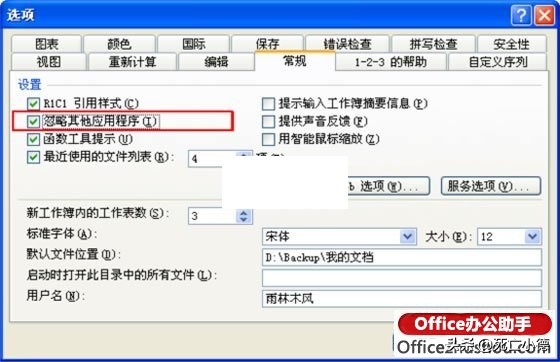
Excel 2007中的设置:选择Excel选项-->高级-->常规-->“忽略使用动态数据交换(DDE)的其他应用程序”勾去掉。
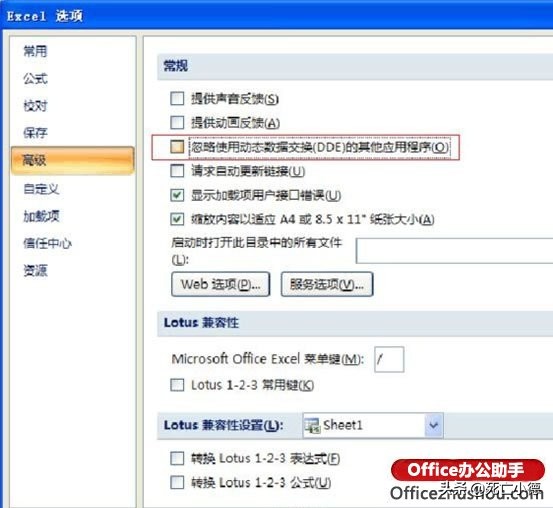
Excel打不开现象二:新建Excel文件保存以后可以正常打开,但是以前的Excel文件打不开了。
解决方法:①先打开Excel,然后单击“文件”中的“打开”;
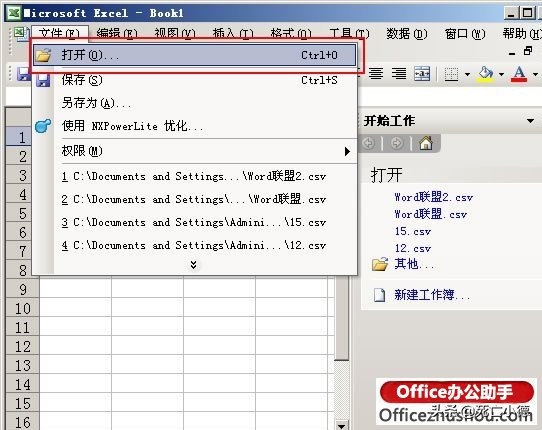
②在弹出的“打开”对话框中选择打不开的Excel文件,然后点击右下角“打开”旁边的下拉箭头,选择“打开并修复”即可。
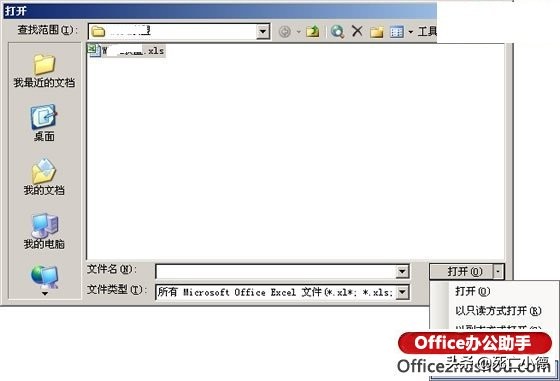
Excel打不开现象三:如果按照上面方法使用“打开并修复”还不能解决问题可以参考下面方法。
解决方法:①在一个空白的Excel表格中选择菜单栏上的“数据”-->导入外部数据-->导入数据;
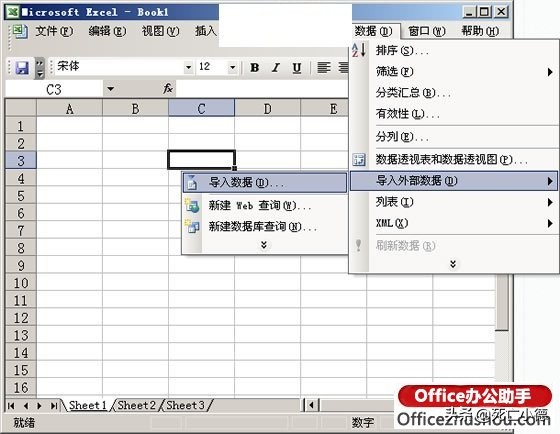
②在“选取数据源”中找到文件位置,然后“打开”;
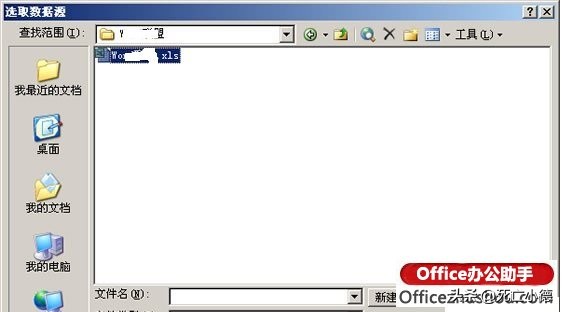
③此时会弹出一个“选择表格”,选择第一个然后“确定”;
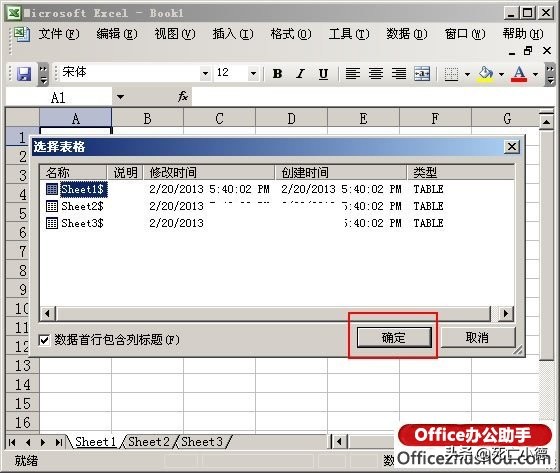
④在“导入数据”中选“确定”按钮就OK了。此方法还是非常有效了,本人试过多次,都有效!
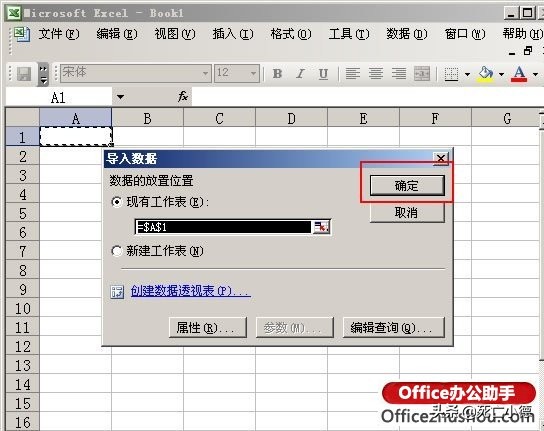
Excel打不开现象四:双击Excel文件时提示“该文件可能是只读的,或者你要访问的位置是只读的,或者文件所在的服务器没有响应。”
解决方法:导致此错误的原因是C盘的磁盘空间不足,可以删除一些多余的程序或使用磁盘清理程序,同时还应该删除Excel临时文件,找到指定目录:C:\Documents and Settings\(这里是您的计算机名,默认是administrator)\Application Data\Microsoft\Excel,将文件夹里面所以内容删除,然后重新打开试试。
提示:上面给大家推荐了四种解决Excel表格打不开问题,大家可以分别尝试一下。不保证一定可以帮助各位解决问题,但是根据本人多年使用办公软件经验来看基本是可以地!